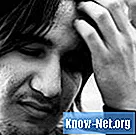Садржај

Софтвер Адобе Пхотосхоп долази са сјајним сетом алата за стварање дигиталних уметничких дела, али за уређивање фотографија ваша „лакша“ верзија Пхотосхоп Елементс може бити идеална. Рад у елементима омогућава вам контролу над изгледом ваших фотографија, без обзира на то шта се догодило на другој страни сочива камере. Направите корекције на екрану, попут уклањања одсјаја са сунца и смањења његове нијансе, помоћу само неколико кликова на алаткама Елементс.
Корак 1
Отворите Пхотосхоп Елементс, кликните картицу „Датотека“ и изаберите „Отвори“. Изаберите фотографију и двапут кликните на назив датотеке. Слика ће се отворити у радном простору Елементи.
Корак 2
Отворите мени „Прозор“ и изаберите „Слојеви“ да бисте отворили палету „Слојеви“. Приметите да постоји слој који се назива „позадина“.
3. корак
Кликните на алатку „Увећај“ (која изгледа као повећало) на дну палете „Алати“ на левој страни екрана. Увећајте подручје слике сунчевом светлошћу.
4. корак
Кликните на алатку „Лассо“ у палети „Тоолс“. Нацртајте контуру око дела сјаја који желите да исправите. Трепереће линије ће се појавити око ознаке; кликните десним тастером миша и изаберите „Лаиер виа Цопи“. Приметите да палета „Слојеви“ има нови „Слој 1“ (Слој 1).
Корак 5
Отворите мени „Слика“ на врху екрана, кликните на „Подешавања“ и изаберите „Нивои“. Превуците прозор „Нивои“ у страну екрана тако да можете да видите и област осветљености и прозор. Гурните бели троугао испод одељка „Излазни нивои“ на левој страни, смањујући осветљеност затамњујући изабрано подручје. Забележите број у пољу испод белог троугла и кликните на дугме „ОК“.
Корак 6
Кликните на слој "позадина" на палети и поновите поступак "Лассо" и "Лаиер виа Цопи" у другом делу сунчеве светлости. Поновите поступак "Слика", "Прилагођавања" и "Нивои", али уместо да превлачите бели троугао, унесите број у поље како бисте загарантовали потпуно исте промене боја за подручја исто место, попут прозорског окна или нечије кошуље. Кликните „У реду“ када будете задовољни.
Корак 7
Поновите поступак са слојевима, увек почињући са слојем „у позадини“, да бисте исправили било која друга подручја сунчеве светлости на слици. Кликните икону малих линија на врху палете „Слојеви“. Кликните на „Поравнај слику“.
Корак 8
Кликните на мени „Датотека“, а затим на „Сачувај као“ и унесите ново име фотографије, како не бисте заменили оригинално.